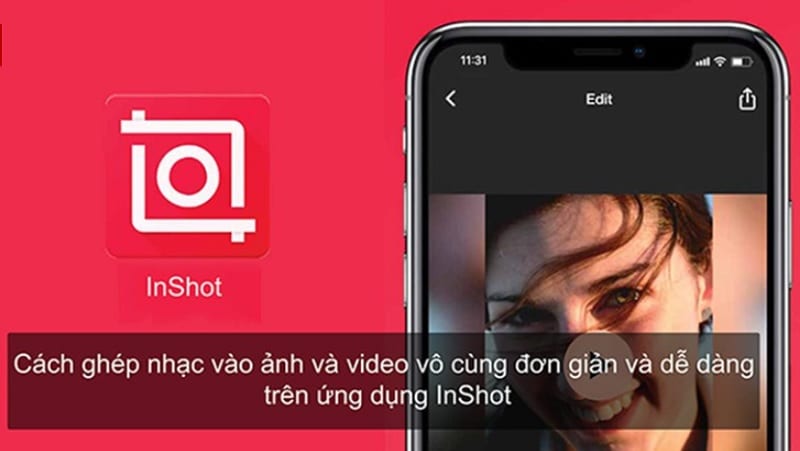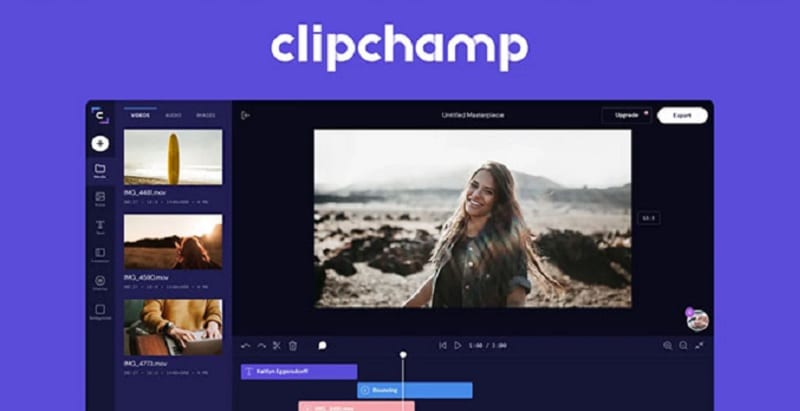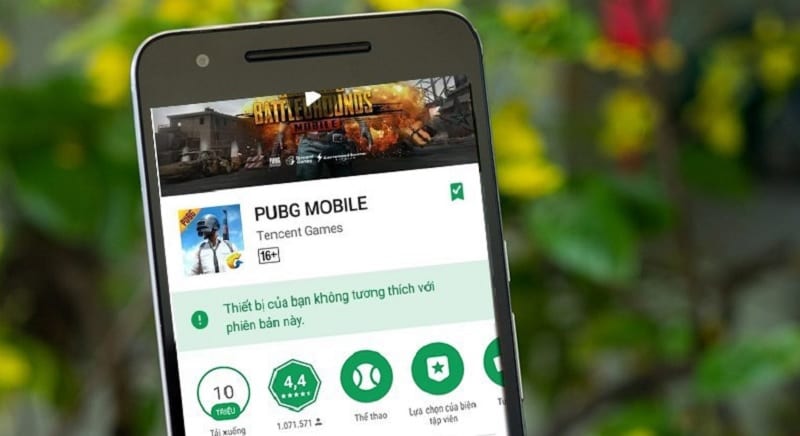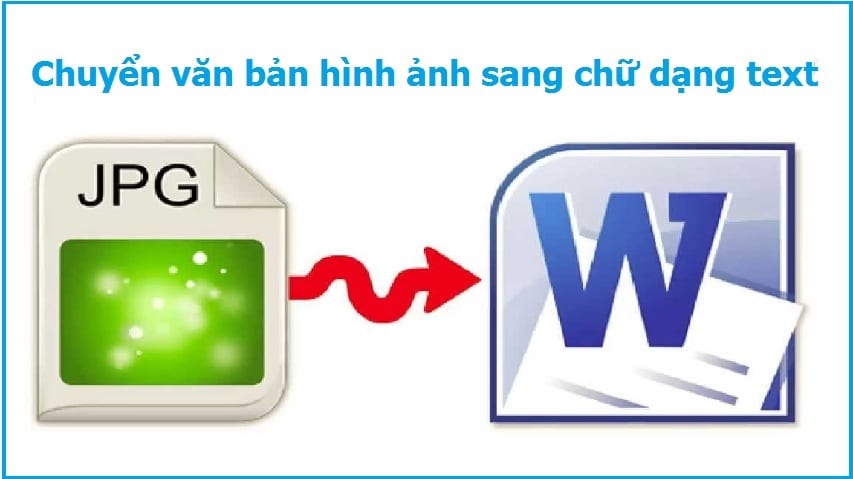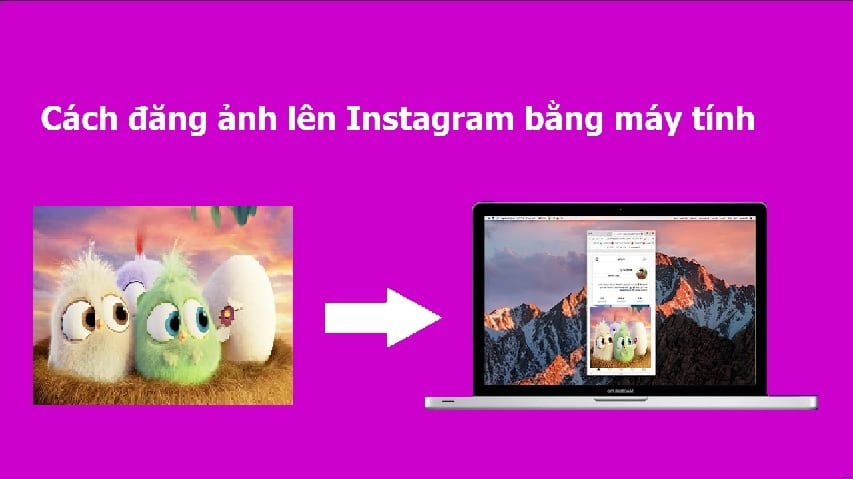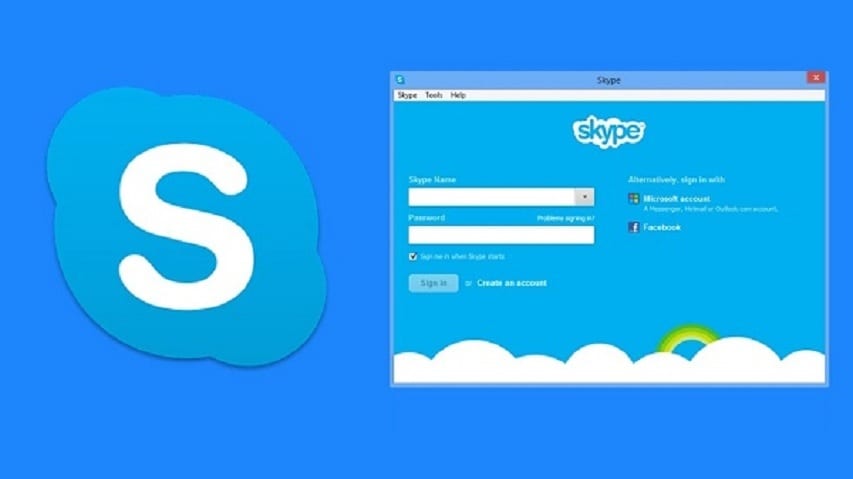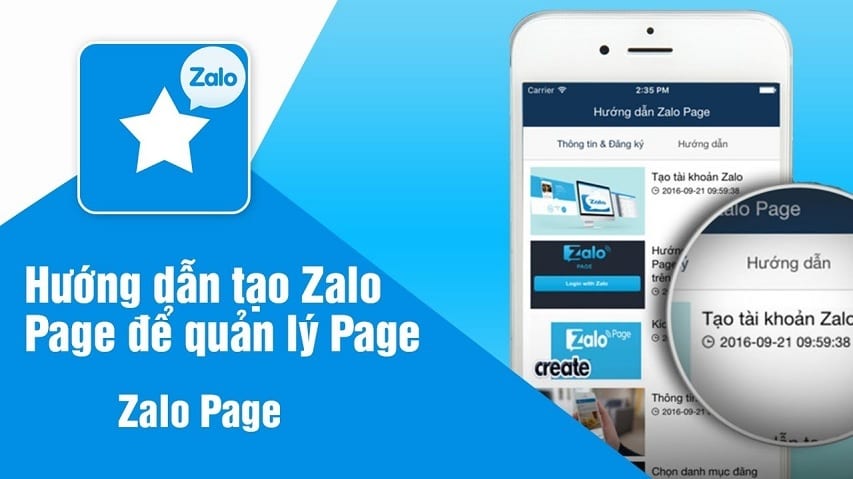Với nhu cầu ngày càng cao và mức thu nhập của mọi người ngày một ổn định thì hầu hết ai cũng trang bị cho mình một chiếc smartphone tầm trung trở lên. Đa phần dòng điện thoại anh em lựa chọn là Samsung và Iphone. Với những ai đang sử dụng điện thoại thì chắc đã quá quen thuộc với nền tảng Android rồi. Còn đối với nền tảng IOS trên các dòng Iphone thì các thao tác trên máy có phần lạ lẫm và phức tạp hơn.
Nếu muốn sử dụng một cách thành thạo thì cần phải trải qua một khoảng thời gian kha khá. Tuy nhiên, không thể phủ nhận rằng việc sử dụng Iphone để chụp hình là một sự lựa chọn hoàn toàn sáng suốt. Đơn giản bởi vì những bức ảnh Iphone tạo ra luôn rất sắc nét và đẹp. Bạn là một người thích đi khám phá, mỗi chuyến đi bạn luôn chụp lại những khoảnh khắc đẹp và khó quên.
Sau mỗi chuyến đi như vậy, bạn luôn thu thập được rất nhiều bức ảnh đẹp và cất giữ nó vào một album riêng. Thế nhưng, một ngày nọ những bức ảnh này đột nhiên biến mất khỏi bộ sưu tập. Lúc này, nếu muốn lấy lại những bức ảnh đã mất thì bạn nên xem cách sao lưu, khôi phục ảnh trên iPhone bằng iCloud của chúng tôi.
Mục Lục
Cách sao lưu hình ảnh trên iPhone bằng iCloud
Để hình ảnh của các bạn không bị mất đi thì cách tốt nhất là các bạn nên sao lưu lại những hình ảnh này trên Icloud. Khi đã sao lưu xong, mỗi khi bạn vô tình xóa những bức ảnh này đi thì chỉ cần đăng nhập vào Icloud lấy lại mà thôi. Để sao lưu hình ảnh trên Icloud các bạn thực hiện theo các bước sau:
- Bước 1: Đầu tiên, các bạn truy cập vào mục cài đặt –> nhấn chọn vào phần tài khoản Icloud của mình. (Nếu chưa có tài khoản Icloud thì các bạn cần phải đăng ký thì mới có thể sử dụng được tính năng này. Các bạn vào đây để đăng ký tài khoản: https://www.icloud.com/)
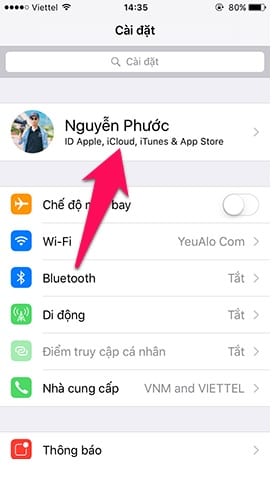
- Bước 2: Tại mục tài khoản Icloud của mình, các bạn kéo xuống dưới và ấn chọn mục iCloud.
- Bước 3: Ngay lúc này các bạn sẽ nhìn thấy rất nhiều ứng dụng sử dụng icloud. Vì mục đích chính của bài viết này là sao lưu ảnh nên chúng tôi chỉ tập trung vào mục ảnh mà thôi. Các bạn tiến hành bấm chọn vào mục ảnh.
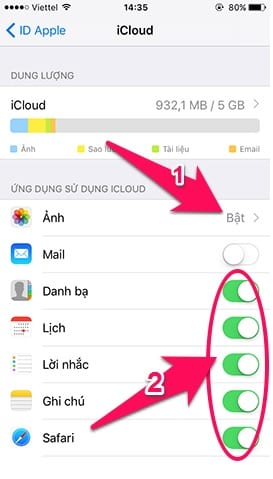
- Bước 4: Tiếp đến, các bạn tiến hành bật hai tính năng Kho Ảnh của tôi và Tải lên Ảnh chụp liên tục lên.
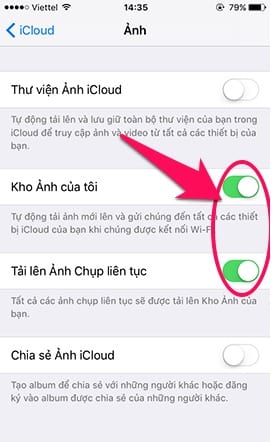
- Bước 5: Sau khi đã bật xong hai tính năng đó lên, các bạn bấm trở lại mục icloud và tiến hành bấm chọn mục Sao lưu iCloud.
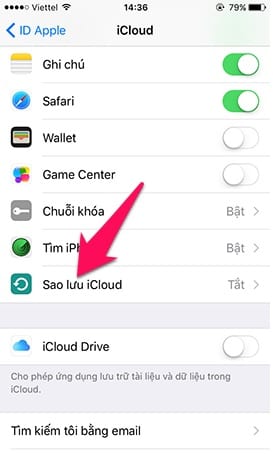
- Bước 6: Cuối cùng các bạn chỉ cần bấm bật tính năng Sao lưu iCloud –> rồi chọn Sao lưu bây giờ là xong.
Lúc này điện thoại của bạn sẽ bắt đầu quá trình sao lưu ảnh. Quá trình này kết thúc nhanh hay chậm phụ thuộc vào tốc độ mạng và dung lượng file bạn muốn sao lưu. Nếu muốn sao lưu thêm các mục khác như: Danh bạ, tin nhắn, ghi chú,… thì các bạn cứ làm tương tự như quá trình sao lưu ảnh.
Cách khôi phục ảnh trên iPhone bằng iCloud
Nếu các file ảnh của bạn đã từng được sao lưu trên icloud thì việc khôi phục lại những bức ảnh đã bị mất (xóa) sẽ vô cùng đơn giản thôi.
- Bước 1: Đầu tiên các bạn truy cập vào đường dẫn sau: https://www.icloud.com/ và tiến hành đăng nhập vào Icloud bằng tài khoản icloud của mình.
- Bước 2: Sau khi đăng nhập thành công, các bạn vào mục Ảnh (Photos) và ấn chọn mục Mới xóa (Đã xóa gần đây) (1). Tiếp đến, các bạn tiến hành click chọn các ảnh mà mình muốn khôi phục rồi bấm khôi phục (2) để hệ thống bắt đầu khôi phục lại những ảnh này cho các bạn.
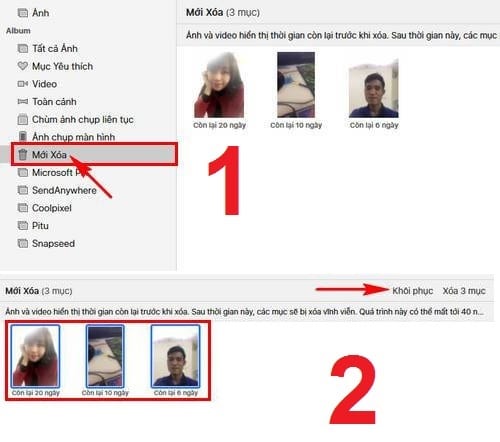
Chỉ cần vài thao tác vậy thôi là các bạn đã có thể khôi phục lại những bức ảnh mình đã mất đi. Với tin nhắn, danh bạ, video,..thì các bạn cũng có thể làm tương tự để khôi phục lại chúng.
Một trường hợp đặt ra là những ảnh đã bị xóa chưa từng được sao lưu trên icloud thì làm sao để khôi phục lại đây. Nếu muốn biết cách khôi phục lại thì hãy tiếp tục xem hướng dẫn ở phía dưới.
Đề xuất thêm cho bạn:
- Cách theo dõi tin nhắn của người yêu, vợ, chồng trên Iphone, Android
- Cách chụp ảnh màn hình Iphone nhanh đơn giản nhất
Cách khôi phục ảnh trên iPhone bằng phần mềm
Nếu như ảnh của bạn chưa từng được lưu trên icloud thì cách tốt nhất lúc này là sử dụng phần mềm để khôi phục lại. Ở đây, chúng tôi sẽ hướng dẫn cho các bạn cách khôi phục ảnh bằng phần mềm easyUS MobiSaver.
– Đầu tiên các bạn cần tải phần mềm này về máy tính của mình
+ Link tải cho máy tính hệ điều hành Windows:
https://www.easeus.com/data-recovery-software/
+ Link tải cho máy tính hệ điều hành Mac:
https://www.easeus.com/mac-data-recovery-software/
– Sau khi tải về xong, các bạn tiến hành cài đặt và mở phần mềm lên.
– Khi mở phần mềm lên, các bạn sẽ nhìn thấy một bảng thông báo yêu cầu nhập key sử dụng bản quyền. Lúc này các bạn chỉ cần bấm Later để tắt thông báo này đi.
– Tiếp đến, các bạn tiến hành kết nối điện thoại của mình với máy tính. Khi đó phần mềm sẽ hiện ra thiết bị của các bạn. Lúc này, các bạn chỉ cần bấm Scan để hệ thống tiến hành quét các file, dữ liệu bị xóa.
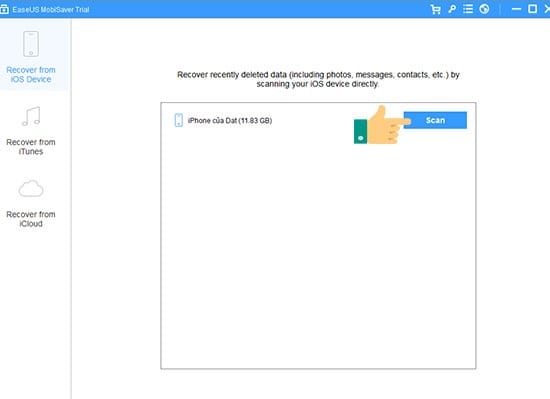
– Sau khi quét xong, các bạn click chọn vào mục Photos –> rồi bấm chọn các ảnh mà mình muốn khôi phục –> cuối cùng bấm chọn Recovery là xong.
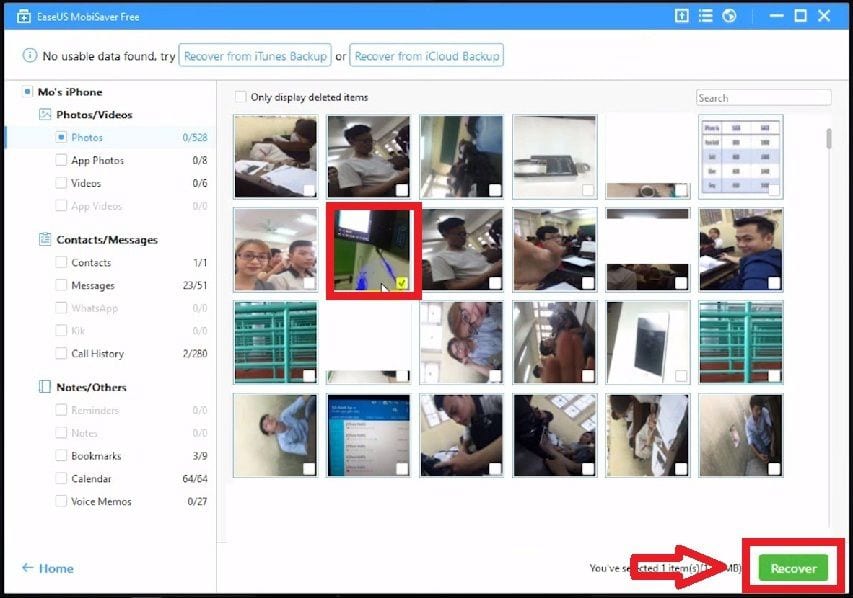
Sau khi hoàn tất quá trình khôi phục, các bạn sẽ nhìn thấy những bức ảnh đã mất đó xuất hiện lại trên chiếc iphone của mình.
Lời kết
Vì đây là bản miễn phí nên các bạn chỉ có thể khôi phục được 1 ảnh/lần. Nếu muốn khôi phục lại nhiều ảnh thì các bạn phải chịu khó làm nhiều lần. Nếu thấy mất thời gian và muốn khôi phục lại nhiều ảnh cùng một lúc thì chịu khó bỏ tiền ra mua bản quyền nha. Chúc các bạn thành công!